Деактивирайте новия интерфейс на Twitter и възстановете стария дизайн
Как да деактивирате новия интерфейс на Twitter през 2019 г. и да възстановите стария дизайн обратно
Преди няколко дни Twitter пусна нов дизайн за по-голямата част от своите потребители. Новият дизайн включва пренаредени бутони и странична лента вляво. Някои потребители харесват новия дизайн. Други не са доволни от тази промяна. Ето един бърз хак, който ще ви позволи да се върнете към стария дизайн в Twitter.
Реклама
Актуализираният потребителски интерфейс на Twitter изглежда по следния начин:
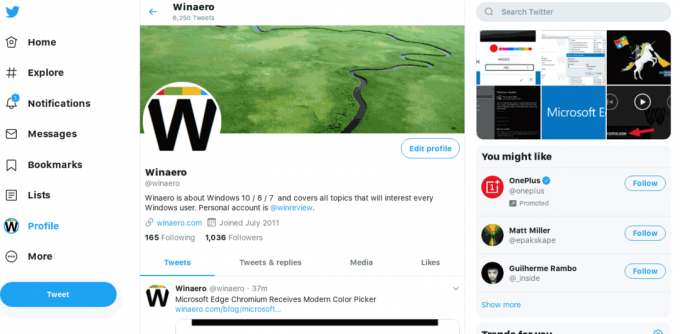
А ето как изглежда старият.
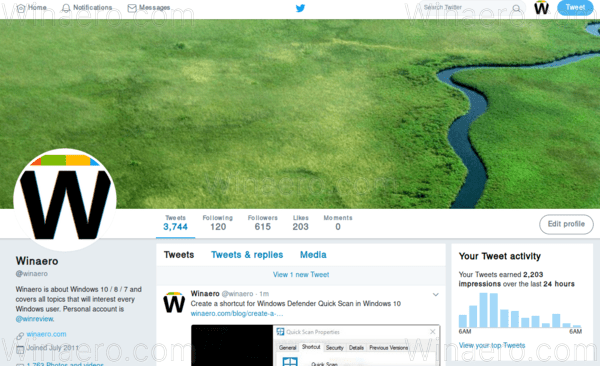
Всичко, което трябва да направите, за да възстановите стария дизайн, е да редактирате една стойност на бисквитката. Методът на бисквитките вече не работи. Въпреки това, настройването на низа на потребителския агент на Internet Explorer 11 прави номера. Ще ви покажа как може да се направи в Google Chrome.
За да деактивирате новия интерфейс на Twitter,
- Докато сте в Twitter, натиснете Ctrl + Shift + I, за да отворите Инструменти за разработчици.
- В инструментите за разработчици щракнете върху менюто за избор на устройство и изберете Редактиране... (вижте екранната снимка).
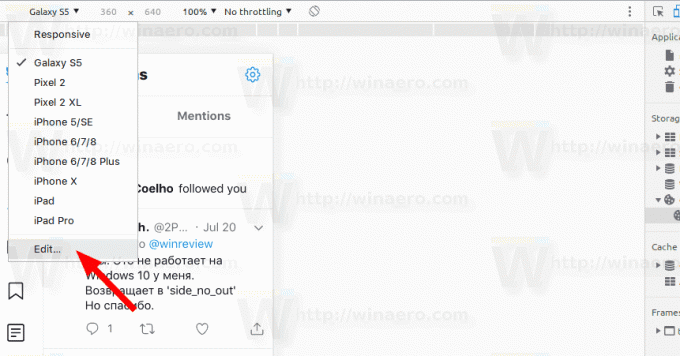
- Кликнете върху Добавете персонализирано устройство....
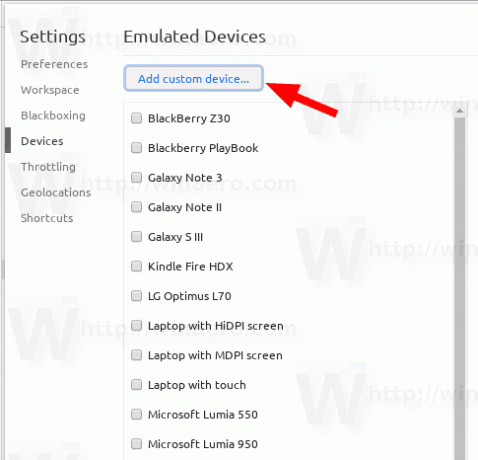
- Въведете „Internet Explorer 11“ като име на устройството.
- Изберете „Настолен плот“ в типа устройство.
- Посочете вашата резолюция на екрана, напр.
1920x1080.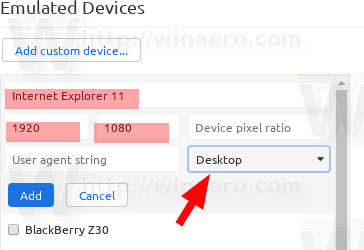
- Тип
Mozilla/5.0 (Windows NT 10.0; WOW64; Тризъбец/7.0; rv: 11.0) като Geckoв полето на потребителския агент.
- Щракнете върху Добавяне и изберете това ново устройство в инструментите за разработчици.
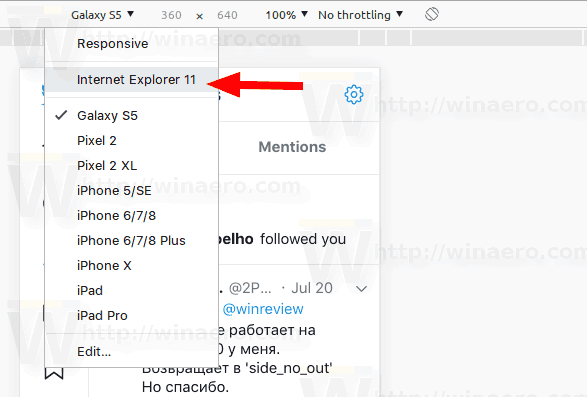
- Натиснете Ctrl+Shift+R, за да принудително презаредите страницата. Twitter ще има класическия вид.
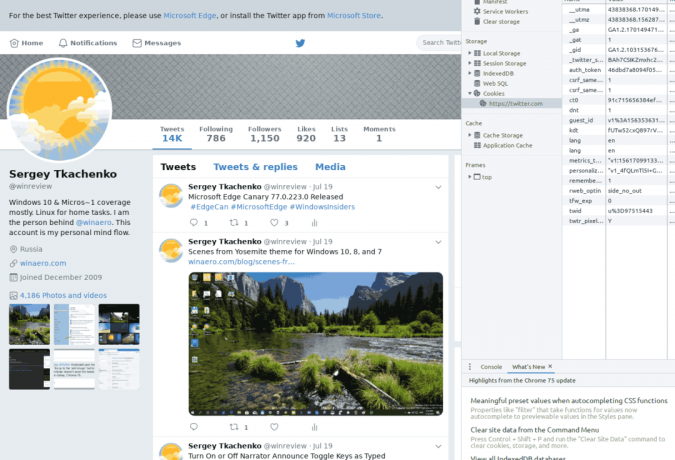
Ти си готов.
Напускане на инструментите за разработчици ще възстанови новия дизайн. За да се отървете от това неудобство и да избегнете ръчната смяна на потребителския агент, можете да опитате да го използвате Превключвател на потребителски агент за Chrome. Имайте предвид обаче, че това е продукт на трета страна, който ще има пълен достъп до историята на вашия браузър. Има много случаи, в които разширенията събират и крадат потребителски данни и показват допълнителни реклами.
Ако използвате Firefox, не е необходимо разширение
- Отидете на
за: configю - Щракнете с десния бутон върху бялата област и изберете Нов низ от контекстното меню.
- Назовете като го
general.useragent.override.twitter.com. - Задайте стойността му на
Mozilla/5.0 (Windows NT 6.1; WOW64; Тризъбец/7.0; rv: 11.0) като Gecko.
Ти си готов! Благодарим на нашия читател полярни.
Старият трик с бисквитки (вече несъществуващ)
- Докато сте в Twitter, натиснете Ctrl + Shift + I, за да отворите Инструменти за разработчици.
- В инструментите за разработчици отидете в раздела Приложение (вижте екранната снимка).
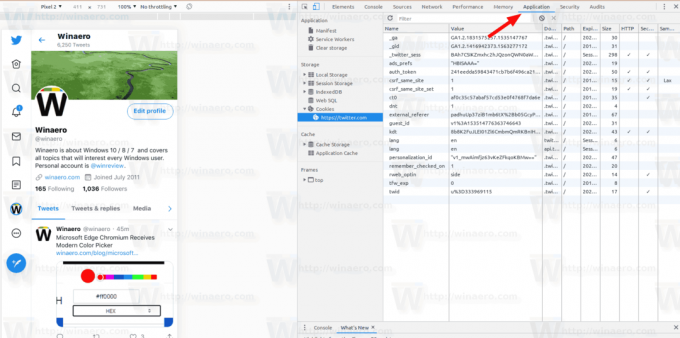
- Отляво щракнете върху Съхранение > Бисквитки.
- Вижте бисквитката rweb_optin. В моя случай е настроен на „страни“.
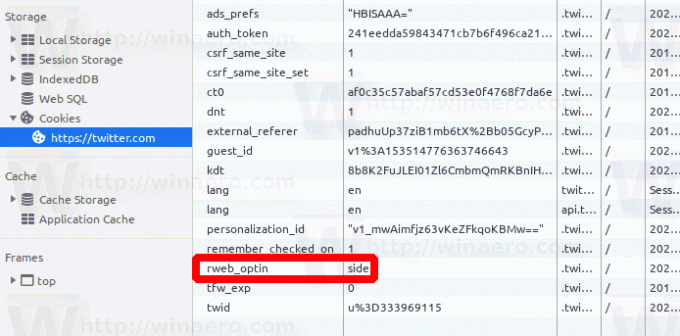
- Щракнете двукратно върху стойността му и задайте на
изключен, след което презаредете страницата в Twitter.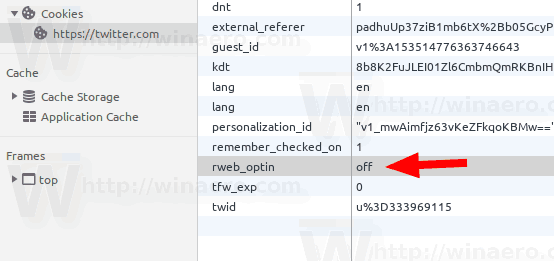
Ти си готов!
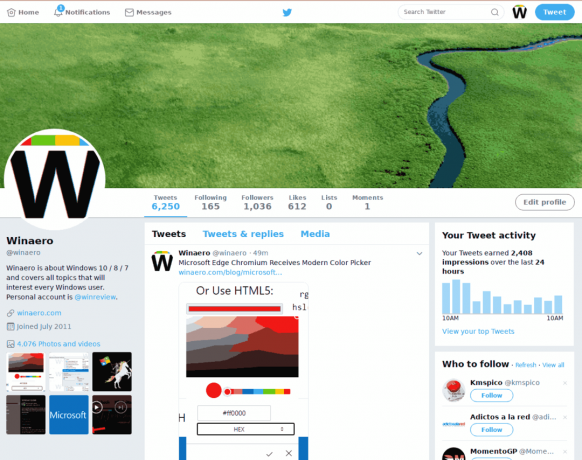
Заслугите за откриването на тази настройка са на потребителя на Twitter Албакор. Той откри уловката. Неговият принос е наистина ценен, тъй като Twitter няма вградена опция за превключване между стария и новия дизайн. Имаше го преди време, но сега е елиминиран.
И така, какво мислите за новия дизайн на Twitter? Предпочитате ли го пред стария или смятате, че класическата визия е по-привлекателна? Кажете ни в коментарите.
